Hur man länkar Roomba till Google Home
Vad du ska veta
- Hands-down enklaste alternativet: Se till att din Roomba är ansluten till Wi-Fi och klicka Komma igång i iRobot Home-appen.
- Alternativt alternativ: Länka Google Home och Roomba i Google Home-appen.
Den här artikeln förklarar hur du ansluter en Roomba till Google Home och hur du styr din Roomba-dammsugare med din smarta Google Home-högtalare.
Kan du ansluta en Roomba till Google Home?
Du kan absolut ansluta en Roomba till en smart högtalare från Google Home (inklusive Google Nest Hub, Nest Audio-högtalare och Nest Mini). Du måste ha din smarta högtalare ansluten och iRobot Home- eller Google Home-appen installerad på din telefon.
Öppna Google Home app först.
Klicka på plustecknet i det övre vänstra hörnet.
-
Klicka sedan Konfigurera enheten.
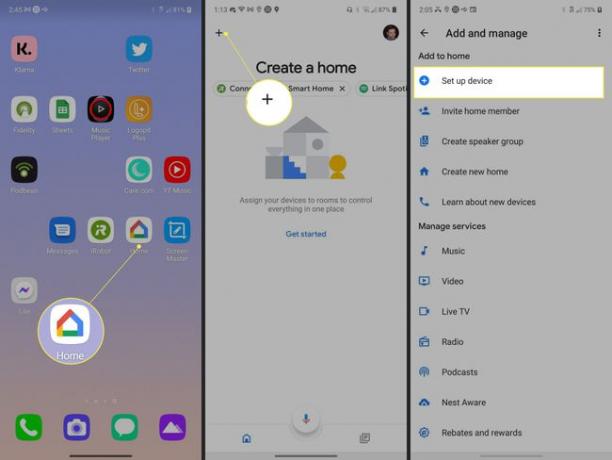
På den nya skärmen ser du två alternativ: Ny enhet och Fungerar med Google. Klick Fungerar med Google.
Klicka sedan på förstoringsglaset längst upp till höger på skärmen.
-
Söka efter jag robot och klicka på iRobot Smart Home app.
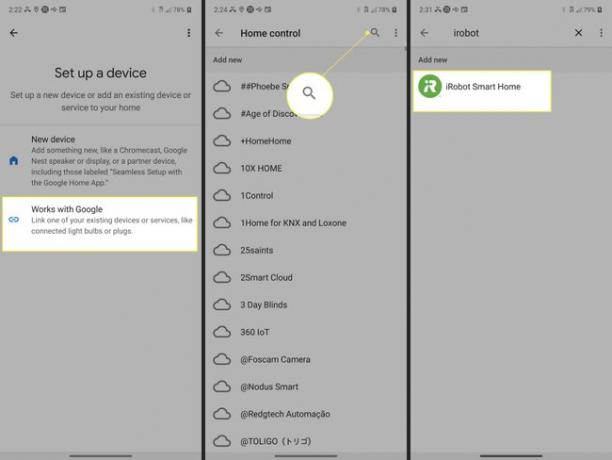
En inloggningssida för ditt iRobot-konto öppnas.
-
Ange dina uppgifter och logga in.

Klick Håller med & länka för att slutföra kopplingen av ditt iRobot-konto till ditt Google-konto.
-
Appen kommer att presentera alla kompatibla iRobot-dammsugare i hemmet.

Hur styr jag Roomba med Google home?
När Roomba är ansluten via Google Home kan du använda röstkommandon. Det finns fyra huvudkommandon som du säger åt Google att starta Roomba.
- Start: Hej Google, börja dammsuga.
- Skicka tillbaka till laddstationen: Hej Google, docka (robotnamn)
- Städa efter rum: Hej Google, städa köket.
- Rengör efter objekt/zon: Googla, dammsug soffan.
Rengöring av ett objekt eller zonen skulle vara de fördefinierade zonerna (dvs. Kitchen) som du ställer in i iRobot Home-appen. Du kan säga "Hey Google, dammsug barnets sovrum" och appen skickar Roomba till den specifika platsen.
Om Roomba går vilse i huset under en städcykel kan du säga "Hey Google, docka Cam's Vacuum" (mitt Roomba smeknamn). Och dammsugaren kommer att återvända till sin dockningsstation från var som helst i hemmet.
För ett specifikt jobb kan du säga "Hey Google, städa vardagsrummet och köket." Detta kommando skickar Roomba från dockningsstationen.
Roomba styrs genom dina röstkommandon med hjälp av Google Home-appen. Så länge du har en Google Home-enhet styr du Roomba med röstkommando.
Vilken Roomba fungerar med Google Home?
Roomba 690, 890, 960 och 980 är alla smarta hemanslutna och fungerar. Dessa dammsugare är programmerade ur lådan för att fungera med Amazon Alexa och Google Assistant.
Roomba 614 fungerar inte med smarta hemenheter.
Fungerar Roomba 960 med Google Home?
Ja, Roomba 960 är designad speciellt för smarta hem. Att ansluta 960 till Google Home är en enkel process med iRobot Home-appen. Endast den lägsta 614-modellen är inte Google Smart Home-kompatibel. 960 och de andra relaterade Roomba-modellerna är alla designade för att fungera med Google Home.
För att alla Roomba ska fungera med din Google Home-enhet behöver du iRobot Home-appen. Det är en avgörande komponent för att få Roomba ansluten till din smarta hemenhet. Roomba kräver också en stabil Wi-Fi-anslutning i hela hemmet för att säkerställa stabil anslutning.
FAQ
-
Hur felsöker jag problem med att ansluta Roomba till Google Home?
Om du har problem med att länka din Roomba till Google Home, se till att du använder den senaste versionen av iRobot Home-appen och att du har skapat och loggat in på ditt iRobot-konto. Ett annat tips är att se till att du har inaktiverat popup-blockerare på din telefon.
-
Hur återställer man en Roomba?
Om din Roomba-modell har en Rena knappen, tryck och håll den i 20 sekunder för att återställa enheten. Om din Roomba har Dock- och Spot-knappar, tryck och håll ned Hem + Spot Clean i 10 sekunder. För vissa problem kan du också behöva tvinga stänga iRobot Home-appen.
-
Hur kopplar du Roomba till Alexa?
För att ansluta en Roomba till Alexa, öppna iRobot Home-appen och gå till inställningar > Smart hem > Fungerar med Alexa > Länka konto. Du kommer att överföras till Alexa-appen för att logga in och sedan tillbaka till iRobot-appen, där den kommer att meddela dig att Alexa har upptäckt din Roomba.
